Amazon Web Services – 检查 VPN 隧道状态
在本文中,我们将研究如何检查流量是否未通过您的 VPN。根据您使用的是静态 VPN 还是 BGP VPN,这些步骤会有所不同。
请按照以下步骤检查您的 VPN 的状态:
第 1 步:您要做的第一件事是登录 AWS 控制台。进入服务页面后,向下滚动到 VPC 服务并单击它。这会将您带到 VPC 控制台。

第 2 步:接下来转到左侧并向下滚动到 VPN 连接,单击您的VPN 连接。
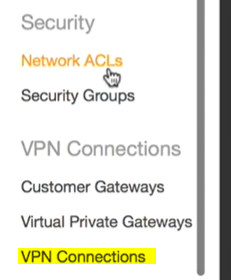
第 3 步:单击“隧道详细信息”选项卡。在这里确保状态为UP 。这表明第一阶段和第二阶段已经建立,此时您应该能够通过流量。
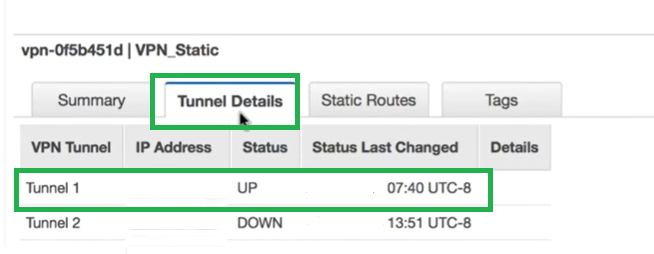
现在让我们看看使用BGP VPN 时要检查的内容。
第 1 步:对于 BGP VPN,请继续登录 AWS 控制台。在 AWS 服务页面上导航到 VPC 控制台。在 VPC 控制台上继续并向下滚动到 VPN 连接并单击它们。
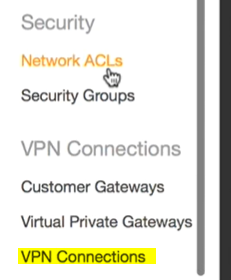
第 2 步:选择您的 VPN,进入“隧道详细信息”选项卡。在这里,您希望看到状态为 UP 并且您看到多个 BGP 路由。

如果你看到这个,你应该能够通过交通。无论您使用的是静态 VPN 还是 BGP VPN,您都想验证这些路由是否确实显示在您的 VPC 路由表中
第 3 步:为此,请通过左侧的路由表链接选择您的路由表。
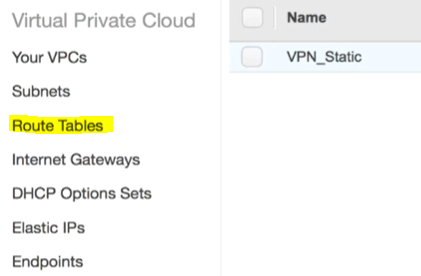
第 4 步:现在转到Route Propagation选项卡。在这里,您要确保启用了路由传播。
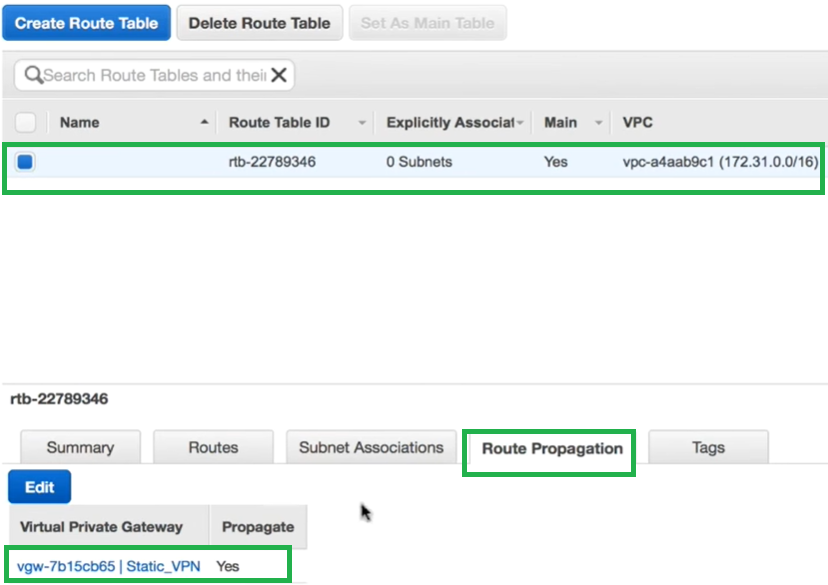
第 5 步:完成后转到Routes选项卡,您现在应该会看到您的本地路由显示在 VPC 路由表中。
